PC를 조립하는 과정에서 잠깐 임시로 세팅해서 사용할 때나 키보드가 고장났을 때 키보드가 없는 환경에서 가상키보드를 호출한 다음 마우스로 클릭해 키보드를 대신할 수 있는데요.
윈도우10은 태블릿PC에도 대응되는 만큼 부팅 후 접하게 되는 로그인 화면부터 가상키보드를 사용할 수 있으며 로그인 후에도 마우스만으로 가상키보드를 호출해 사용할 수 있습니다.
목차
부팅 후 로그인시

윈도우10 부팅 후 로그인을 할 때 암호를 입력해야 한다면 우측 하단의 접근성 아이콘을 클릭한 다음 화상 키보드를 선택합니다.
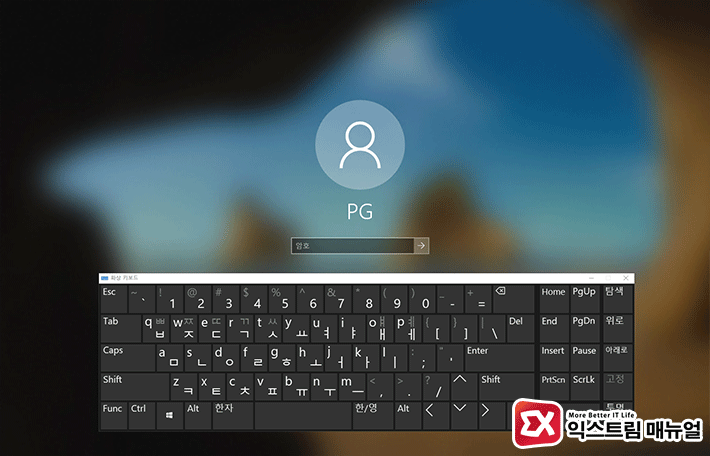
화상 키보드가 활성화되며 암호를 입력해 로그인할 수 있습니다.
로그인 후 바탕화면에서 가상키보드 활성화
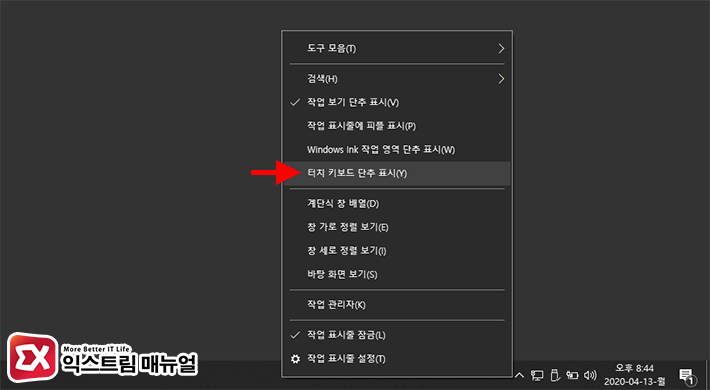
작업표시줄을 마우스 오른쪽 버튼으로 클릭한 다음 ‘터치 키보드 단추 표시’를 선택해 활성화합니다.
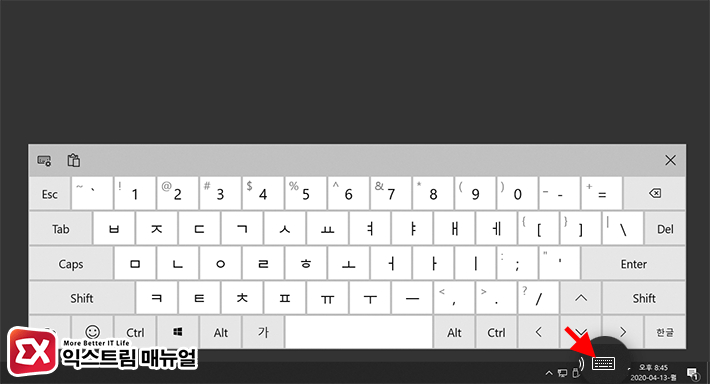
키보드 모양의 트레이 아이콘을 클릭하면 가상키보드가 열려 키보드 없이 마우스로 키 입력을 대신할 수 있습니다.



